下面主要介绍利用CAD绘制挤出机螺杆平面图的具体操作方法。如果您不知道如何使用CAD绘制挤出机螺杆平面图,请跟随小编学习。希望对您有所帮助。
1、打开CAD软件,进入CAD操作界面如图:
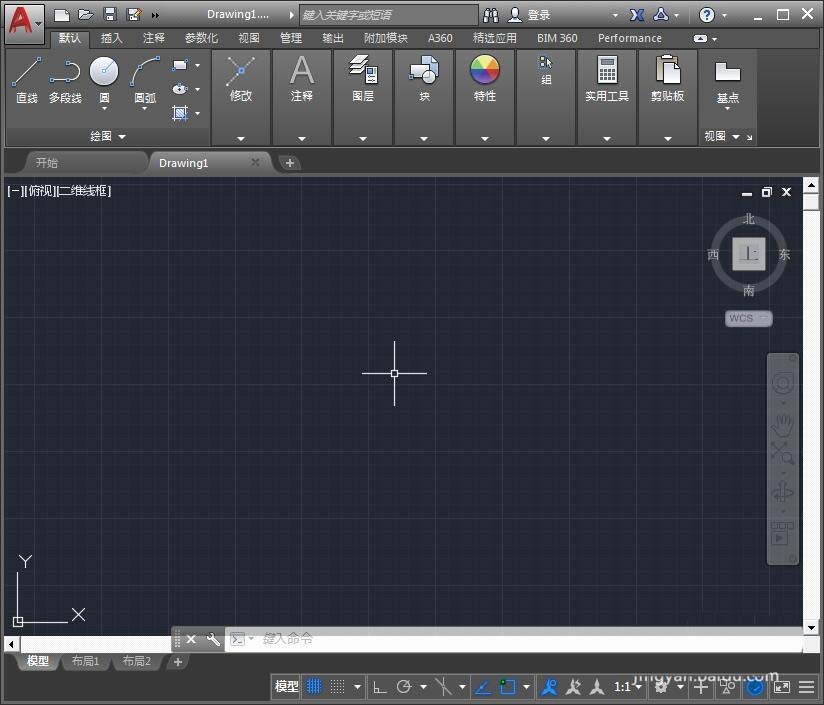
2、在此界面中设置线型为虚线,如图:
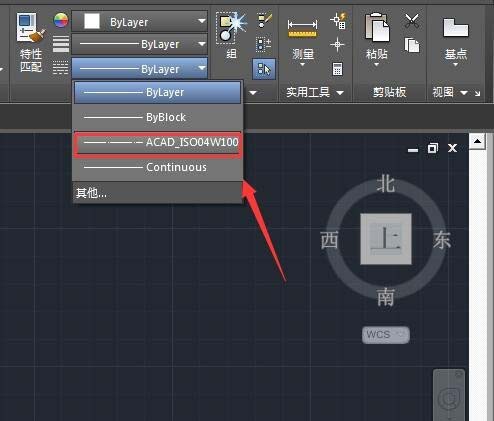
3、设置好线型后,找到直线命令,如图:
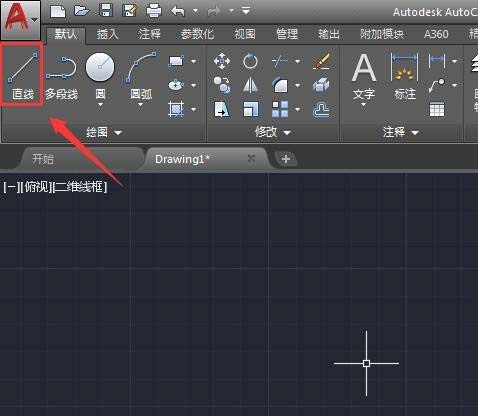
4、使用直线命令绘制一条虚线作为中心线,如图:
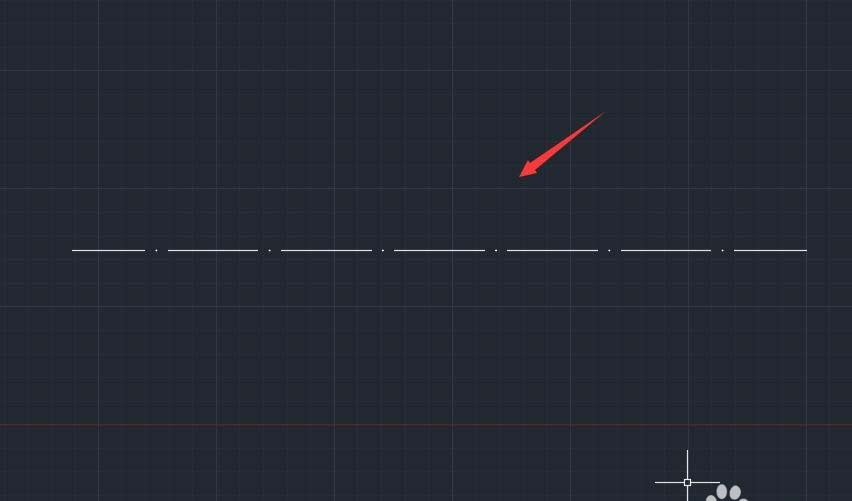
5、设置线型为实线,在中心线的上方和下方各画一条直线,如图:
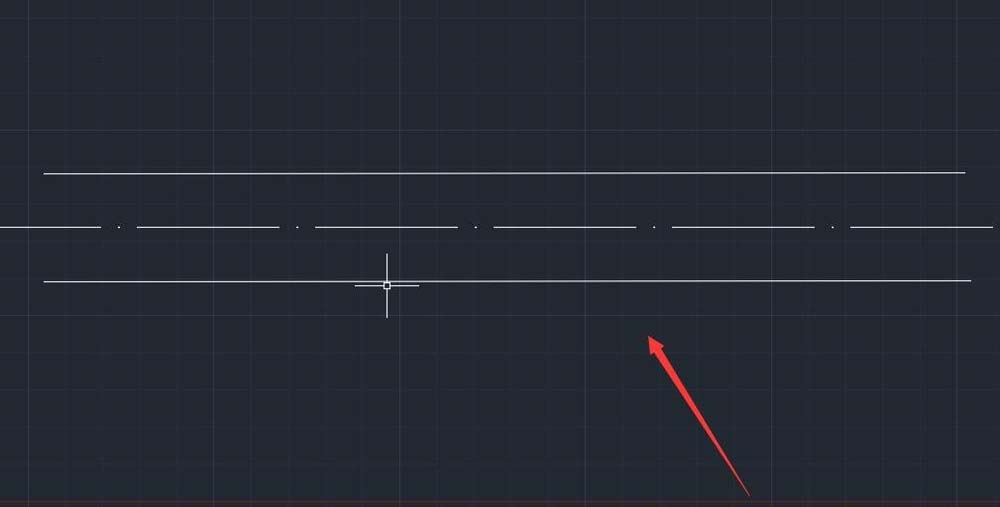
6、然后在编辑区找到arc命令,如图:
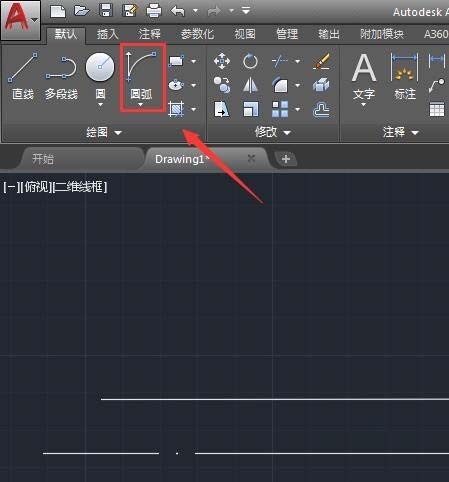
7、使用arc命令绘制圆弧线如图所示:
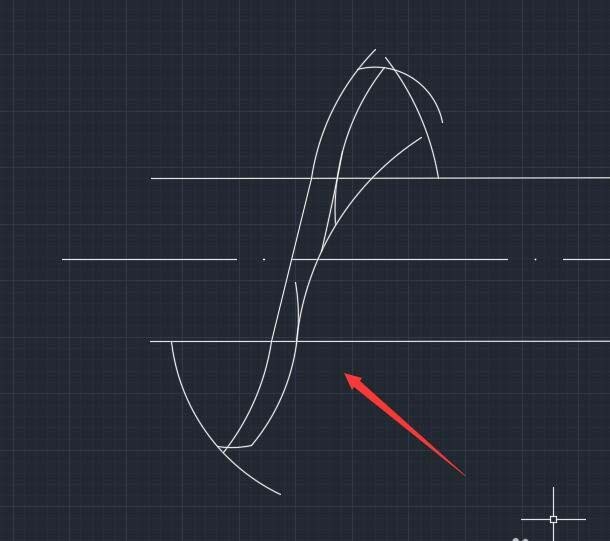
8、画完圆弧线后,在上方工具区找到修剪命令,如图:
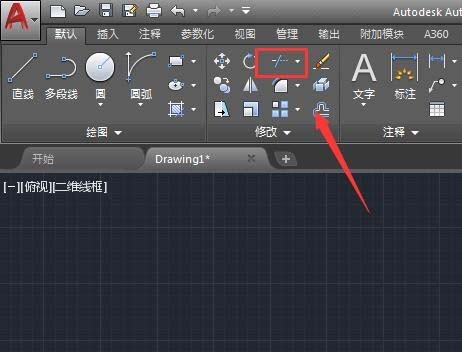
9、点击Trim命令,删除多余的线条,如图;
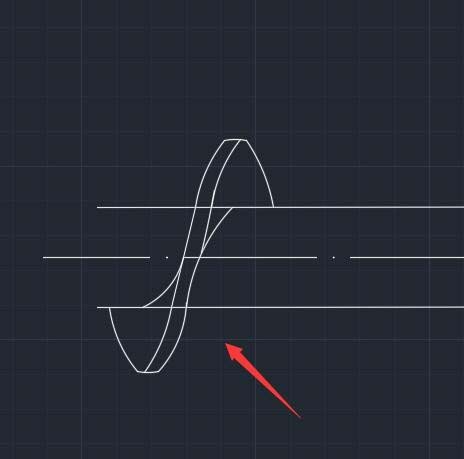
10、再次重复上面的步骤,这样我们的挤出机螺杆的图形就画出来了,如图:
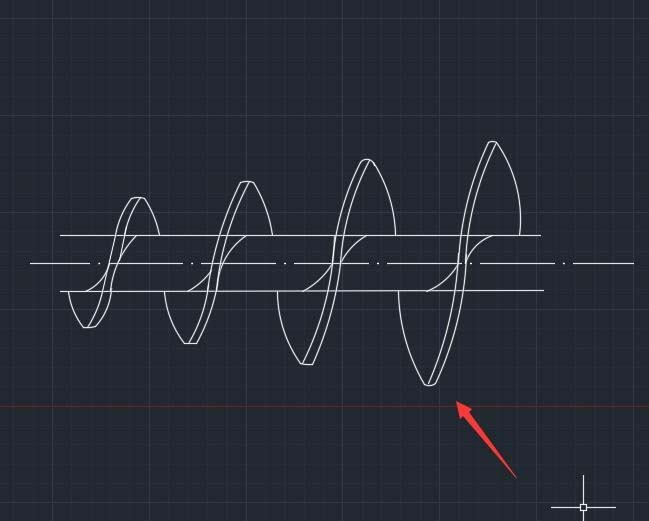
以上就是小编带来的精彩教程。大家都学会了吗?








